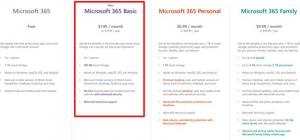Ativar ou desativar avisos Caps Lock do Narrator no Windows 10
A partir do Windows 10 build 18272, o Narrator irá alertá-lo quando você digitar acidentalmente com o Caps Lock ativado. A configuração é habilitada por padrão. Aqui está como habilitá-lo ou desabilitá-lo.
Propaganda
O Narrator é um aplicativo de leitura de tela integrado ao Windows 10. O Narrator permite que usuários com problemas de visão usem o PC e concluam tarefas comuns.
A Microsoft descreve o recurso do Narrator da seguinte maneira:
O Narrator permite que você use seu PC sem tela ou mouse para realizar tarefas comuns se você for cego ou tiver baixa visão. Ele lê e interage com coisas na tela, como texto e botões. Use o Narrator para ler e escrever e-mail, navegar na Internet e trabalhar com documentos.
Comandos específicos permitem navegar no Windows, na web e em aplicativos, bem como obter informações sobre a área do PC em que você está. A navegação está disponível por meio de títulos, links, pontos de referência e muito mais. Você pode ler o texto (incluindo pontuação) por página, parágrafo, linha, palavra e caractere, bem como determinar características como fonte e cor do texto. Revise as tabelas de forma eficiente com navegação de linha e coluna.
O recurso de alertas do Narrador funcionará mesmo se você tiver a opção de eco de caractere (“Ouvir caracteres conforme você digita”) desabilitada e funcionará nos campos de edição e também no campo de senha. Por padrão, o Narrator sempre irá alertá-lo, independentemente de pressionar a tecla Shift enquanto você digita caracteres alfabéticos. Mas você pode escolher ser alertado apenas quando pressiona a tecla Shift junto com um caractere alfabético ou pode desativar o recurso por completo.
Nesta versão inicial, o efeito sonoro que você ouvir soará como o som de erro padrão do Narrator. Aqui está como desativar ou ativar esse recurso.
Ativar ou desativar avisos Caps Lock do Narrador ao digitar no Windows 10
- Abra o App de configurações.
- Vá para Facilidade de acesso -> Narrador.
- À direita, configure o Alterar quando você recebe avisos de Caps Lock enquanto digita opção. Defina-o como Sempre, Somente ao pressionar Shift, ou Não avisar.

- Feche o aplicativo Configurações.
Dica: você pode pressionar as teclas Ctrl + Win + N para abrir a página de configurações do Narrator diretamente.
Como alternativa, você pode alterar os alertas do Narrator Caps Lock com um ajuste no Registro.
Usando um ajuste de registro
- Abra o Aplicativo Editor de registro.
- Vá para a seguinte chave do Registro.
HKEY_CURRENT_USER \ Software \ Microsoft \ Narrator \ NoRoam
Veja como acessar uma chave de registro com um clique.
- À direita, crie um novo valor DWORD de 32 bits CapsLockAlert.
Nota: Mesmo se você for executando o Windows de 64 bits você ainda deve criar um valor DWORD de 32 bits. Valores suportados:
Valores suportados:- 0 - Sempre
- 1 - Somente ao pressionar Shift
- 2 - Não avise
- Para que as alterações feitas pelo ajuste do Registro tenham efeito, você precisa sair e entre em sua conta de usuário. Alternativamente, você pode reinicie o shell do Explorer.
Para economizar seu tempo, você pode baixar estes arquivos do Registro prontos para usar:
Baixar arquivos de registro
O ajuste de desfazer está incluído.
É isso.